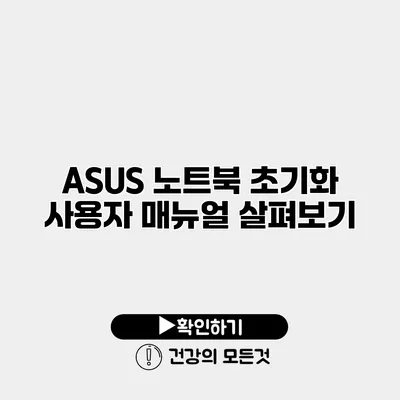초기화는 노트북의 성능을 회복하고 불필요한 데이터를 삭제하는 강력한 방법입니다. 특히 ASUS 노트북을 이용하시는 분들에게는 초기화 과정이 필요할 때가 많은데요. 이 포스트에서는 ASUS 노트북 초기화 방법과 사용자 매뉴얼을 위주로 자세히 설명할게요.
✅ Acer 노트북 드라이버 업데이트가 필요한 이유를 알아보세요.
ASUS 노트북 초기화란 무엇인가요?
초기화는 공장 출하 상태로 되돌리는 과정을 의미해요. 이 과정에서는 사용자가 저장한 데이터나 프로그램이 모두 삭제되기 때문에 꼭 필요한 데이터를 백업한 후 진행해야 해요. 초기에 불필요한 파일들을 정리하고, 시스템의 과부하를 줄여 성능을 개선할 수 있답니다.
초기화의 필요성
- 성능 개선: 시간이 흐르면서 누적된 데이터와 프로그램으로 인해 성능이 저하될 수 있어요.
- 버그 수정: 시스템의 오류나 버그가 발생할 수 있는데, 초기화하면 이를 해결할 수 있어요.
- 새로운 시작: 노트북을 새롭게 시작하고 싶을 때, 초기화가 도움이 돼요.
✅ ASUS 노트북 초기화 방법을 단계별로 안내해 드립니다.
ASUS 노트북 초기화 준비하기
초기화를 하기 전에, 몇 가지 준비 단계가 필요해요.
데이터 백업
- 모든 중요한 파일을 외부 저장장치에 복사해 주세요.
- 클라우드 서비스에 사진, 문서 등을 업로드해 안전하게 보관하세요.
전력 공급
- 초기화 과정에서 노트북의 배터리가 부족하면 문제가 발생할 수 있어요. 전원을 연결한 상태에서 진행하는 것이 좋아요.
✅ 구글 계정 복원 방법을 지금 바로 알아보세요!
ASUS 노트북 초기화 방법
ASUS 노트북의 초기화 방법은 크게 두 가지로 나누어져요. 각 방법을 아래에서 자세히 설명할게요.
설정 메뉴를 통한 초기화
- 설정 열기: 윈도우 바에서 ‘설정’ 아이콘을 클릭해 주세요.
- 업데이트 및 보안 선택: ‘업데이트 및 보안’ 메뉴로 이동해 주세요.
- 복구 클릭: 왼쪽 메뉴에서 ‘복구’를 선택하시면 초기화 관련 옵션이 나와요.
- PC 초기화 클릭: ‘이 PC 초기화’를 선택하고, 지침에 따라 진행하면 되어요.
- 파일 유지하거나 삭제 선택: 개인 파일을 유지할지, 완전히 삭제할지를 선택하는 단계가 있어요. 개인 파일을 유지하려면 ‘내 파일 유지’를 선택하세요.
ASUS 전용 초기화 도구 사용 방법
ASUS에서는 자체적인 초기화 도구인 ‘ASUS Recovery Wizard’를 제공해요. 이 도구를 사용하면 더욱 손쉽게 초기화할 수 있답니다.
- ASUS Recovery Wizard 실행: 노트북을 켤 때 F9 키를 누르면 ASUS Recovery Wizard가 실행돼요.
- 시스템 복구 선택: ‘시스템 복구’를 선택한 후 규칙에 따라 초기화를 진행하면 돼요.
초기화 후 해야 할 일
초기화를 완료한 후에는 몇 가지 중요한 사항들을 체크해야 해요.
- 운영 체제 재설치: 윈도우 운영 체제가 초기화된 경우 재설치가 필요해요.
- 드라이버 설치: 최신 드라이버를 저장 장치나 ASUS 공식 웹사이트에서 다운로드하여 설치해야 해요.
- 프로그램 재설치: 필요한 소프트웨어들을 다시 설치해 주세요.
✅ 시게이트 외장 하드를 활용한 간편한 데이터 복구 방법을 알아보세요!
초기화 후 데이터 복원하기
초기화 후, 백업한 데이터를 다시 복원하는 것도 매우 중요해요. 데이터 복원 방법은 다음과 같아요.
- 외부 저장 장치 연결: USB 드라이브나 외장 하드를 연결하세요.
- 파일 복사: 백업해 두었던 소중한 파일과 문서를 다시 복사하세요.
초기화 요약 테이블
| 단계 | 설명 |
|---|---|
| 데이터 백업 | 중요 문서와 파일을 외부 저장장치나 클라우드에 저장하자 |
| 전력 공급 | 전원 연결 상태에서 초기화 진행하기 |
| 설정 메뉴 초기화 | 설정 > 업데이트 및 보안 > 복구 > PC 초기화 |
| ASUS Recovery 사용 | F9 키를 눌러 ASUS Recovery Wizard 실행 |
| 재설치 및 복원 | 운영 체제 및 프로그램 재설치 후 데이터 복원하기 |
결론
ASUS 노트북 초기화는 성능 개선과 문제 해결을 위한 유용한 방법이에요. 초기화 과정이 간단하지만 중요한 데이터 백업이 필수적이라는 점을 항상 기억해야 해요. 초기화를 통해 당신의 노트북을 새롭게 시작해 보세요!
초기화란 시스템을 새롭게 하고, 성능을 복원하는 중요한 단계에요. 노트북의 문제나 느려짐이 고민이라면 언제든 초기화를 고려해 보는 것이 좋겠죠? 지금 바로 알아보고 실천해 보세요!
자주 묻는 질문 Q&A
Q1: ASUS 노트북 초기화란 무엇인가요?
A1: ASUS 노트북 초기화는 공장 출하 상태로 되돌리는 과정을 의미하며, 이 과정에서 사용자가 저장한 데이터와 프로그램이 삭제됩니다.
Q2: 초기화하기 전에 어떤 준비가 필요한가요?
A2: 초기화 전에 중요한 파일을 외부 저장장치에 백업하고, 노트북의 전원을 연결한 상태에서 진행해야 합니다.
Q3: 초기화 후에는 무엇을 해야 하나요?
A3: 초기화 후 운영 체제를 재설치하고, 최신 드라이버와 필요한 프로그램들을 다시 설치한 후 백업한 데이터를 복원해야 합니다.